
Crearea claselor din apropiere negestionate în Sala de clasă
Odată ce administratorul IT a configurat cu succes rețeaua Wi‑Fi a școlii în vederea utilizării aplicației Sala de clasă, puteți începe să creați clase.
Notă: Pentru a utiliza în organizația dvs. cursuri negestionate din apropiere cu aplicația Sala de clasă, asigurați-vă că este activată opțiunea “Utilizați cursuri negestionate din apropiere în aplicația Sala de clasă”. Pentru a utiliza cursuri sincronizare cu Apple School Manager, opțiunea “Utilizați cursuri negestionate din apropiere în aplicația Sala de clasă” trebuie să rămână dezactivată. Consultați Activați accesul utilizatorilor la anumite caracteristici de confidențialitate și securitate în Manualul de utilizare Apple School Manager.
Introduceți informațiile dvs. și creați prima clasă
Deschideți aplicația Sala de clasă
 pe Mac sau pe iPad, apoi efectuați una dintre următoarele acțiuni:
pe Mac sau pe iPad, apoi efectuați una dintre următoarele acțiuni:Dacă utilizați Sala de clasă pentru prima dată, selectați Continuați, introduceți numele pe care doriți să îl vadă elevii (de exemplu, “Maria Ionescu”), selectați pictograma imagine pentru a face sau a alege o poză, apoi selectați OK.
Dacă deja v‑ați creat numele de profesor, continuați cu pasul 2.
Selectați Creați o clasă, apoi introduceți numele clasei și o descriere opțională. Selectați o pictogramă și o culoare de fundal pentru clasa respectivă, apoi selectați Creați.
Invitați elevii să se conecteze la clasa dvs.
Clasa din apropiere negestionată, pe care o promovați, este gata pentru înscrieri, iar elevii pot căuta clasa respectivă selectând Configurări > Sala de clasă pe iPad. Elevii adaugă clasa prin introducerea unui cod de invitație din patru cifre furnizat de dvs. Un elev se poate înscrie în mai multe clase, susținute de același profesor sau de profesori diferiți, fiind astfel simplu ca elevii să se mute de la o sală la alta cu iPad-ul.
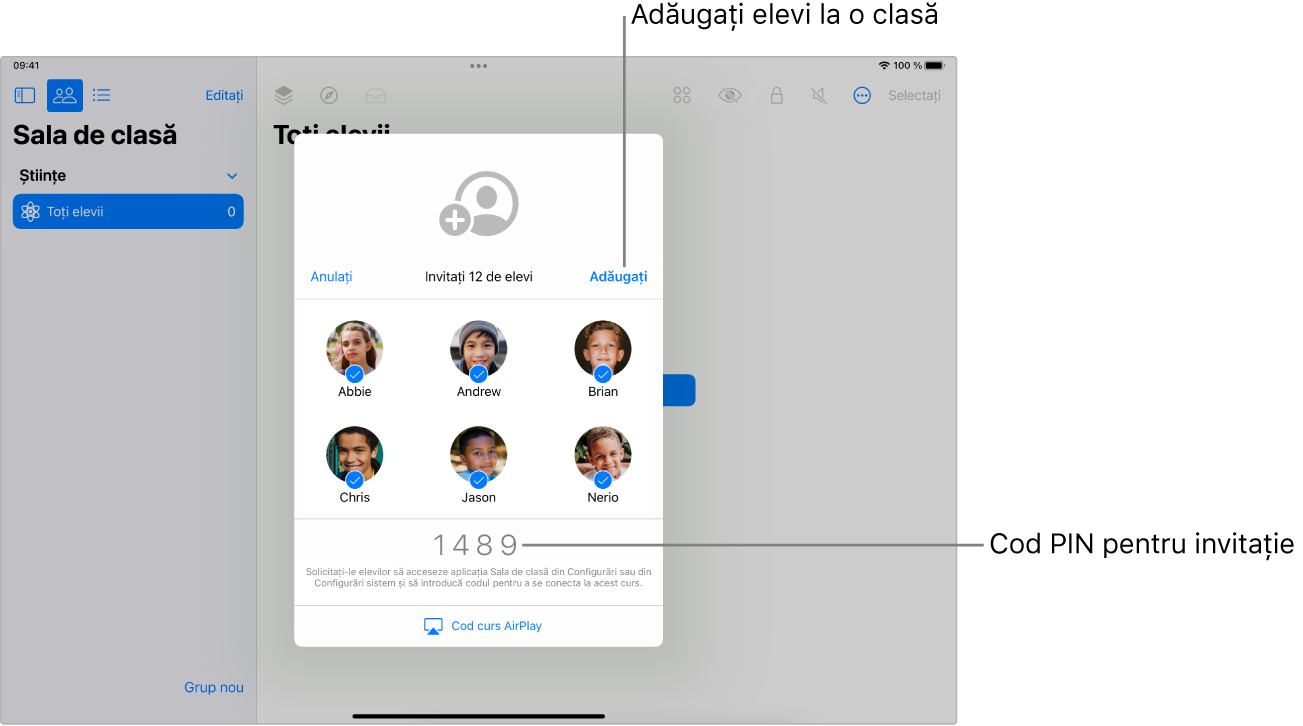
Dacă nu sunteți deja în clasă, selectați clasa, selectați
 , apoi selectați Invitați
, apoi selectați Invitați  .
.Notă: Până la apariția clasei pentru elevii din apropiere pot trece până la 10 secunde.
Solicitați‑le elevilor să adauge clasa:
Pe un iPad: Selectați Configurări > Sala de clasă și apăsați pe Adăugați Nume clasă.
Pe un Mac cu macOS 13 sau ulterior: Selectați Configurări sistem > Sala de clasă și selectați Adaugă Nume clasă.
Pe un Mac cu macOS 12 sau anterior: Selectați Preferințe sistem > Sala de clasă și selectați Adaugă Nume clasă.
Dacă elevii dvs. au o carte de vizită în aplicația Contacte, aceștia își pot utiliza sau modifica numele și poza.
Când sunteți gata pentru conectarea elevilor, afișați codul de invitare în clasă pe Apple TV pentru a fi văzut de toți elevii.
După ce un elev adaugă clasa, elevul respectiv apare în fereastră. Apare o casetă de validare în dreptul numelor elevilor, indicând faptul că vor face parte din această clasă.
Examinați lista de elevi și debifați-i pe cei pe care nu îi doriți în clasa dvs., apoi selectați Adăugați.
Puteți adăuga oricând mai mulți elevi.
După ce aveți elevi în clasa dvs., puteți gestiona experiența clasei. Consultați următoarele: